Le mode sandbox permet d'exécuter des applications ou même des systèmes d'exploitation entiers dans un environnement isolé. Cela est nativement disponible pour les utilisateurs de Windows 10 Pro, mais pas pour ceux de Windows 10 Édition Familiale. Heureusement, il existe des alternatives comme Sandboxie, une application qui permet cette fonctionnalité et qui est récemment devenue gratuite.
• Disposer d'un PC avec Windows 10 Édition Familiale.
• Télécharger l'application Sandboxie depuis le site officiel ou un dépôt fiable.
• Téléchargez Sandboxie depuis https://github.com/sandboxie.
• Suivez les instructions d'installation, y compris l'installation d'un pilote essentiel.
• Si vous le souhaitez, suivez le tutoriel introductif proposé par Sandboxie après l'installation.
• Créez un raccourci de l'application que vous souhaitez exécuter en mode sandbox sur votre bureau.
• Ouvrez Sandboxie et faites glisser le raccourci dans la fenêtre de l'application.
• Une boîte de dialogue vous demandera si vous souhaitez exécuter l'application dans le Sandbox par défaut ou en dehors. Sélectionnez l'option par défaut et cliquez sur OK.
• L'application s'exécutera dans un cadre jaune indiquant qu'elle est en mode sandbox.
Sandboxie ne prend en charge que les applications Win32 ou de bureau, et non les applications UWP ou modernes. Assurez-vous que les applications que vous souhaitez exécuter sont compatibles.
Sandboxie est une application légère et ne nécessite pas de faire fonctionner un système d'exploitation complet pour exécuter une seule application, ce qui la rend particulièrement adaptée pour les ordinateurs avec des ressources limitées.
• https://support.microsoft.com/fr-fr/search/results?query=sandboxie+windows+10+home
• https://learn.microsoft.com/fr-fr/search/?terms=sandboxie+windows+10+home
• https://www.google.ca/search?q=sandboxie+windows+10+home
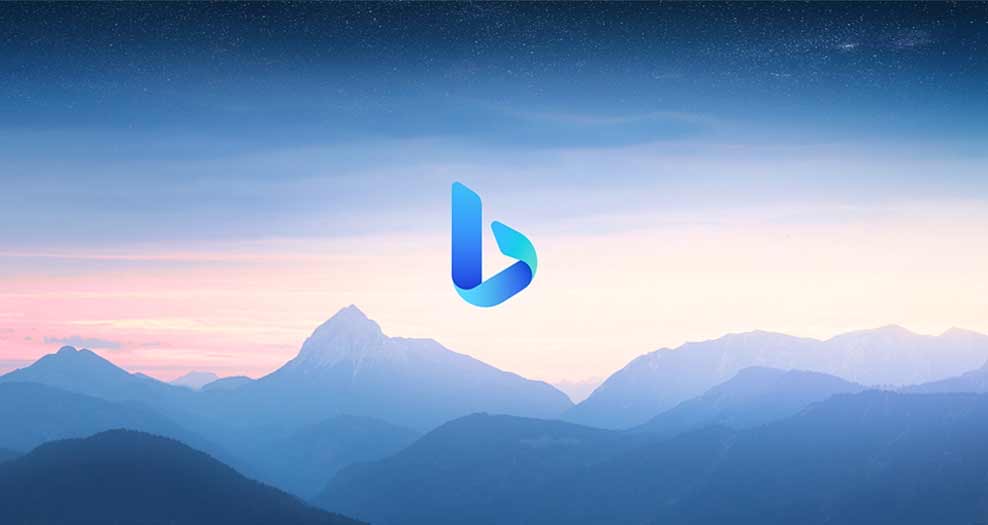
sandboxie windows 10 home - Bing
Intelligent search from Bing makes it easier to quickly find what you’re looking for and rewards you.
Sandboxie est une excellente option pour les utilisateurs de Windows 10 Édition Familiale souhaitant exécuter des applications en mode sandbox. Non seulement cette application est gratuite, mais elle bénéficie également de nombreuses années de développement et d'améliorations.